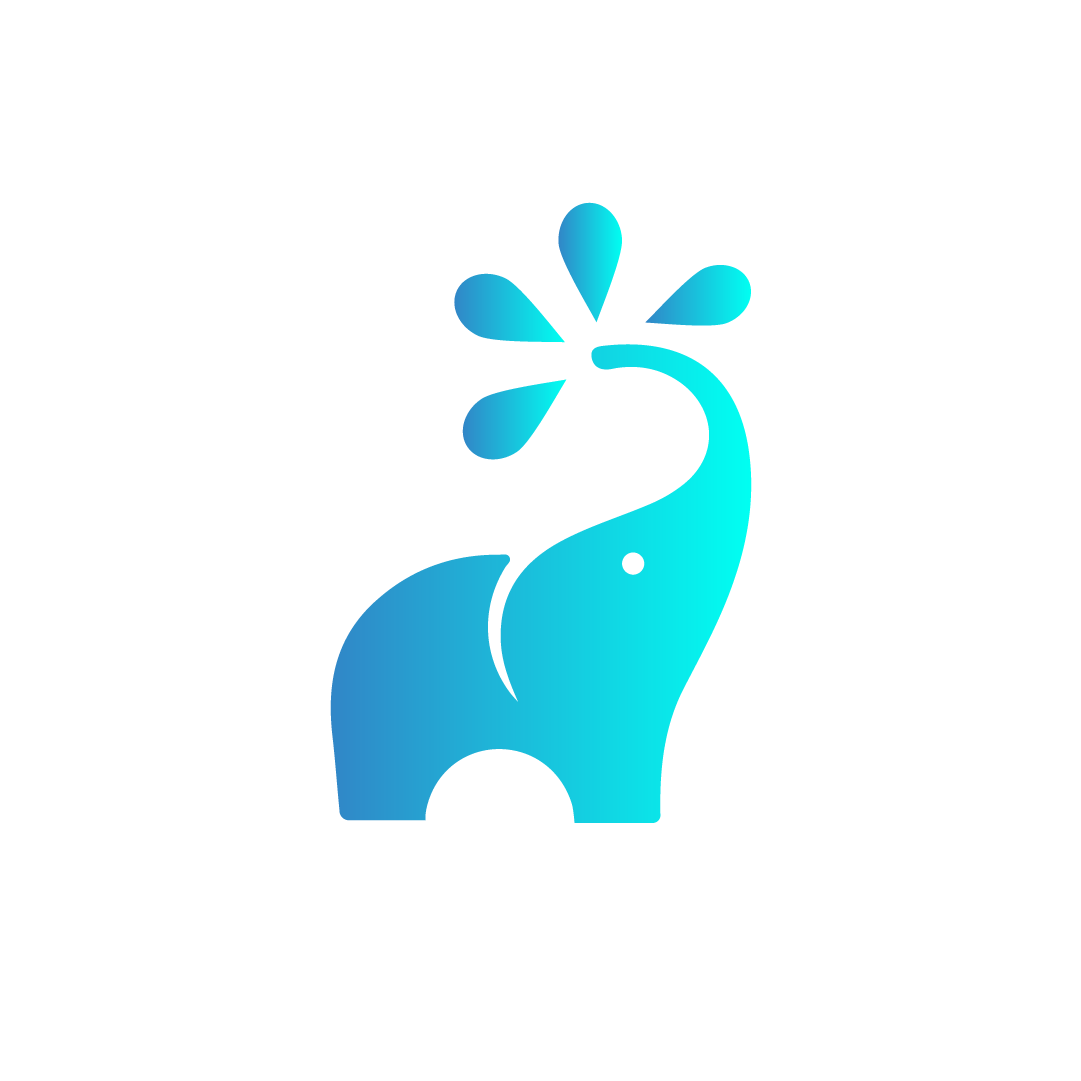¿Cómo crear repartos?
En este tutorial, aprenderemos cómo crear y activar repartos en Yaku.app.
Renzo Castillo
Última actualización hace 4 meses
Antes de comenzar, queremos aclarar que los repartos son las rutas de distribución asignadas a los repartidores para entregas de productos, mientras que los pedidos son las solicitudes de producto por parte de los clientes.

Paso 1: Accede al módulo de reparto.
Para crear o visualizar el estado de los repartos, dirígete al módulo "Reparto", has clic y en la lista desplegable, selecciona la opción "Lista de repartos".
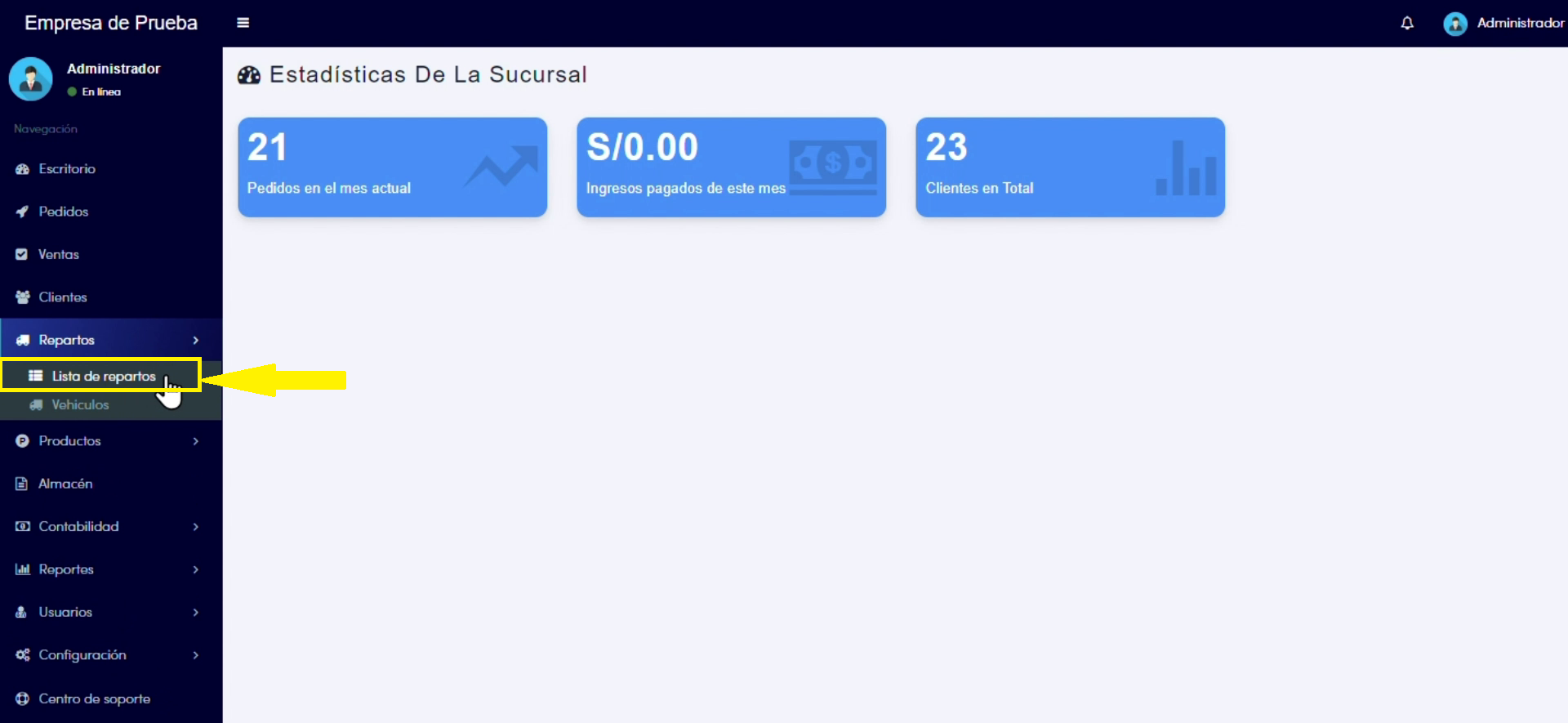
Paso 2: Crea un nuevo reparto.
Para crear un nuevo reparto, haz clic en el botón "Añadir" para ser conducido al formulario de creación de reparto.

Paso 3: Completa cada uno de los campos de la pantalla de "Creación Repartos":
- Repartidor: Selecciona de la lista desplegable de repartidores aquel que desees asignarle este reparto.
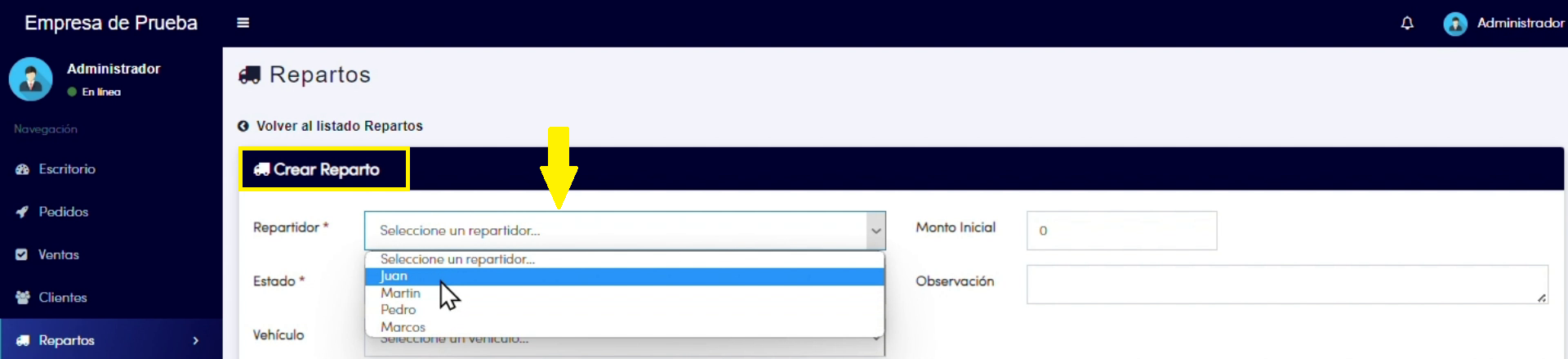
- Estado: Si el reparto aún no está listo para iniciar, elige la opción "Pendiente". Si el reparto ya ha iniciado, selecciona "Activo". Un reparto en estado "pendiente" podrás cambiarlo luego a estado "activo" cuando comience su ruta.
*Nota: Es fundamental entender la diferencia entre un reparto en estado activo y uno en estado pendiente. Un reparto en estado pendiente aún no ha empezado y se usará más adelante, por ejemplo: un reparto fue asignado para el turno de la tarde cuando apenas está comenzando el turno de la mañana. A su vez, es esencial tener en cuenta que un reparto pendiente no se muestra en la App móvil del repartidor; solo se visualizará el reparto activo. Por lo tanto, a cada repartidor se le puede activar solo uno a la vez.
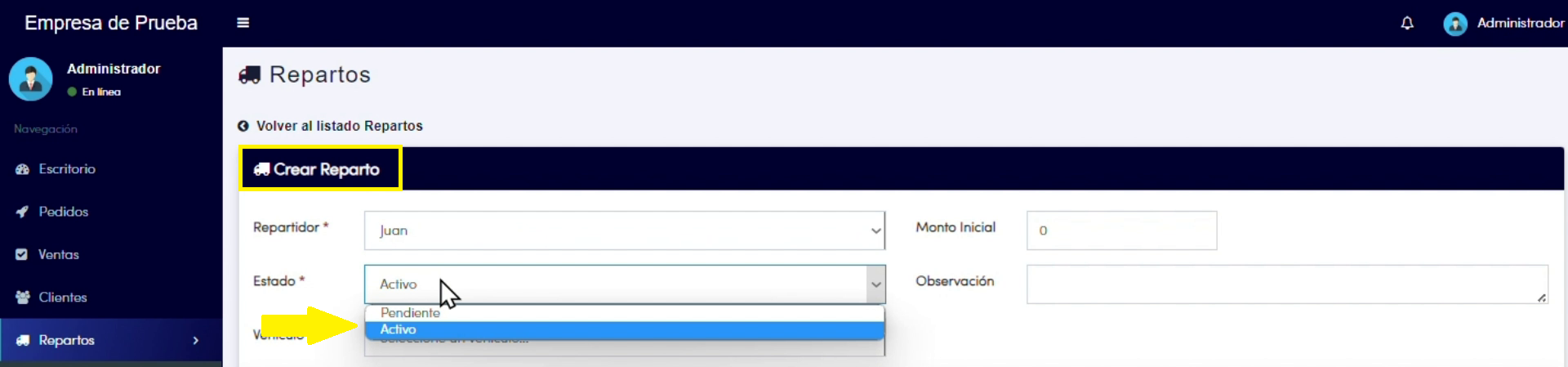
- Vehículo: Selecciona de la lista desplegable de vehículos aquel que deseas asignarle al repartidor para su uso en este reparto.
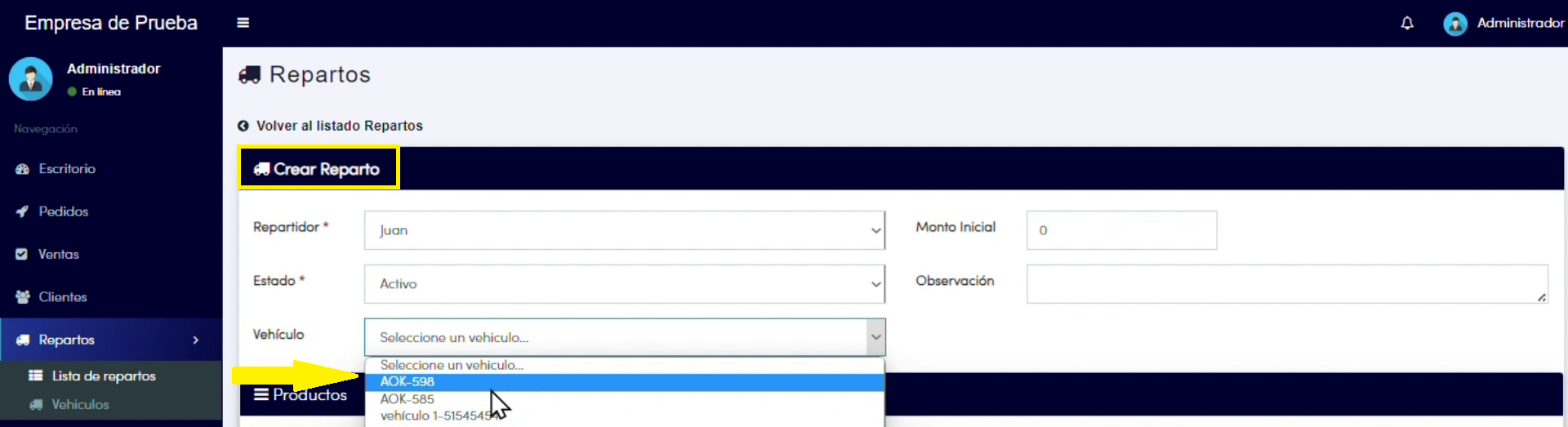
- Monto inicial: Indica el monto inicial de dinero que el repartidor llevará consigo durante el reparto, para dar cambio a los clientes o para gastos como combustible u otros.
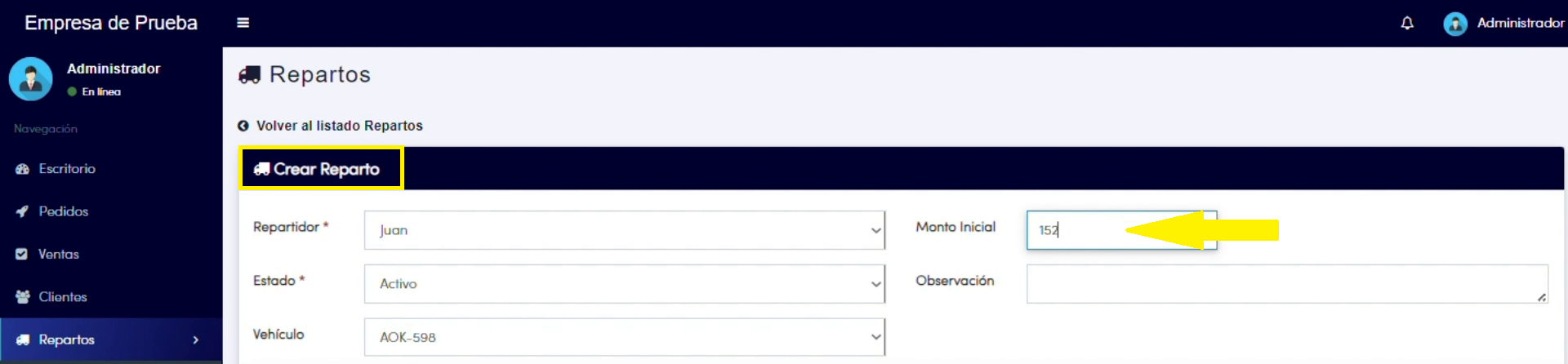
- Observación: Agrega cualquier observación adicional que desees para este reparto.
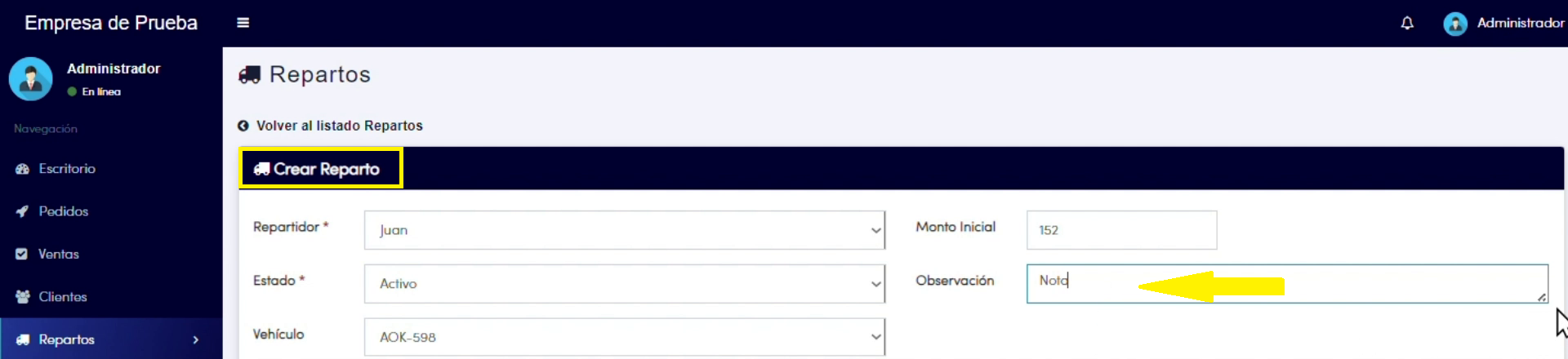
Paso 4: Agregar productos al reparto.
En la sección de productos, utiliza el botón "Buscar producto" para seleccionar los productos que deseas agregar al reparto.
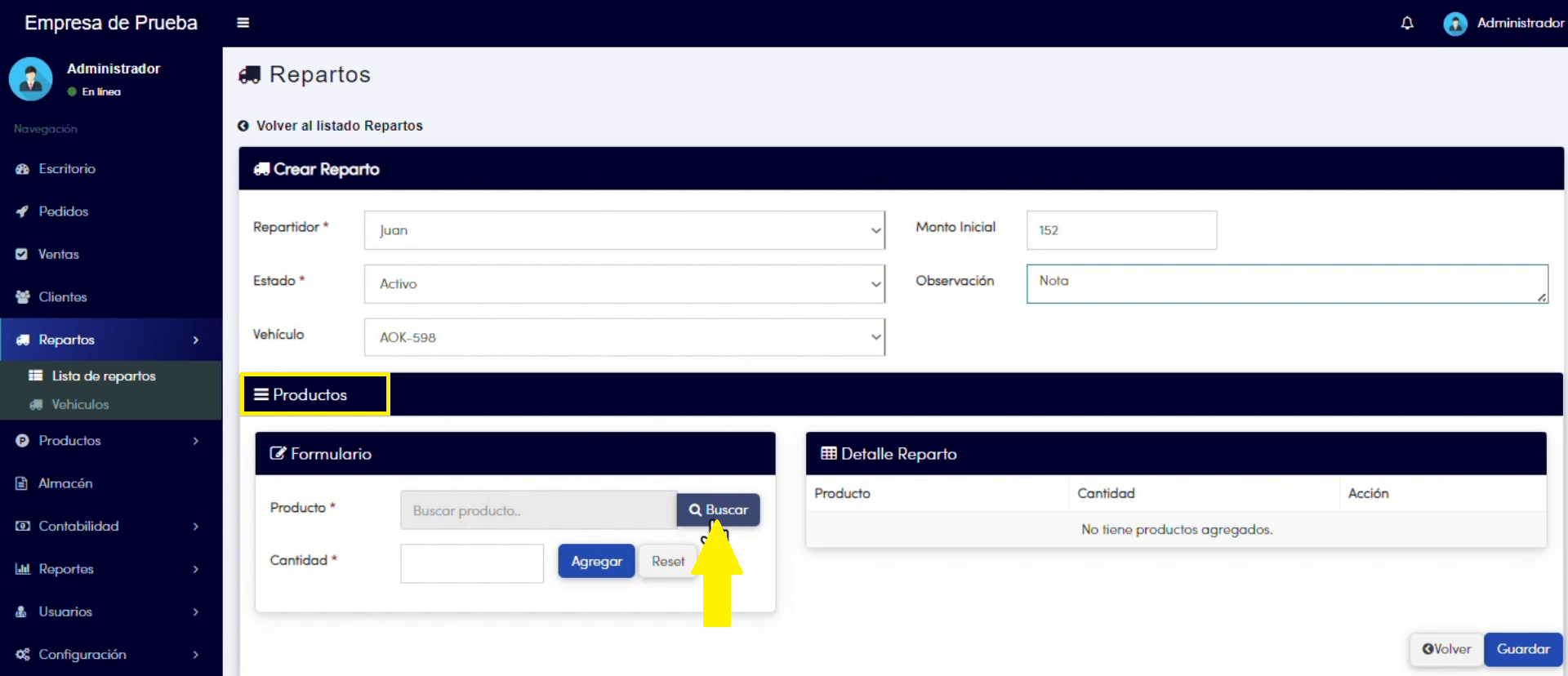
4.1 Se desplegará una lista con todos los productos disponibles y su stock (si un producto no tiene stock, no aparecerá en la lista). Para agregar, presiona el botón "+".
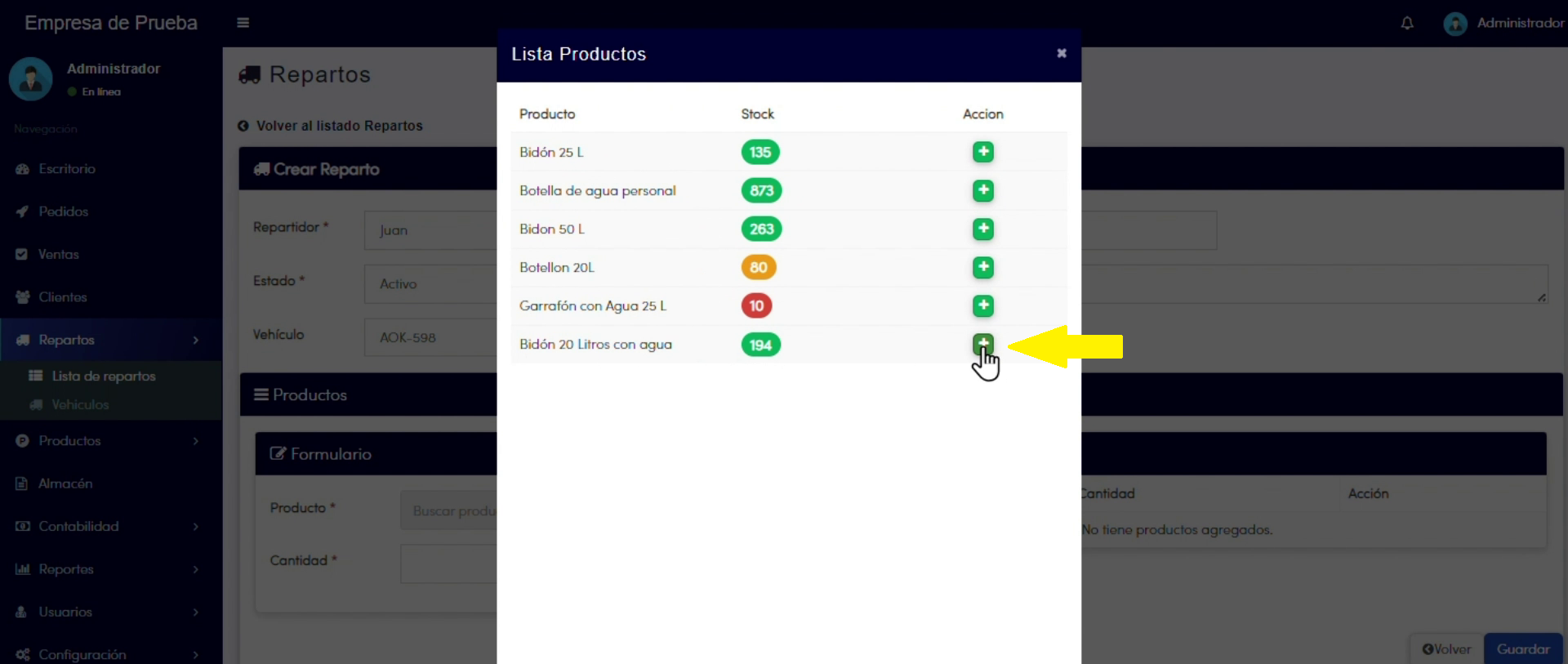
4.2 Luego deberás especificar la cantidad del producto seleccionado para agregar al reparto. Para continuar, presiona "Agregar" para dicha cantidad de producto al reparto.
*Nota: Asegúrate de no exceder la cantidad disponible en el almacén (el stock actual se muestra al lado de la palabra cantidad, y esta es la cantidad que no se puede exceder).
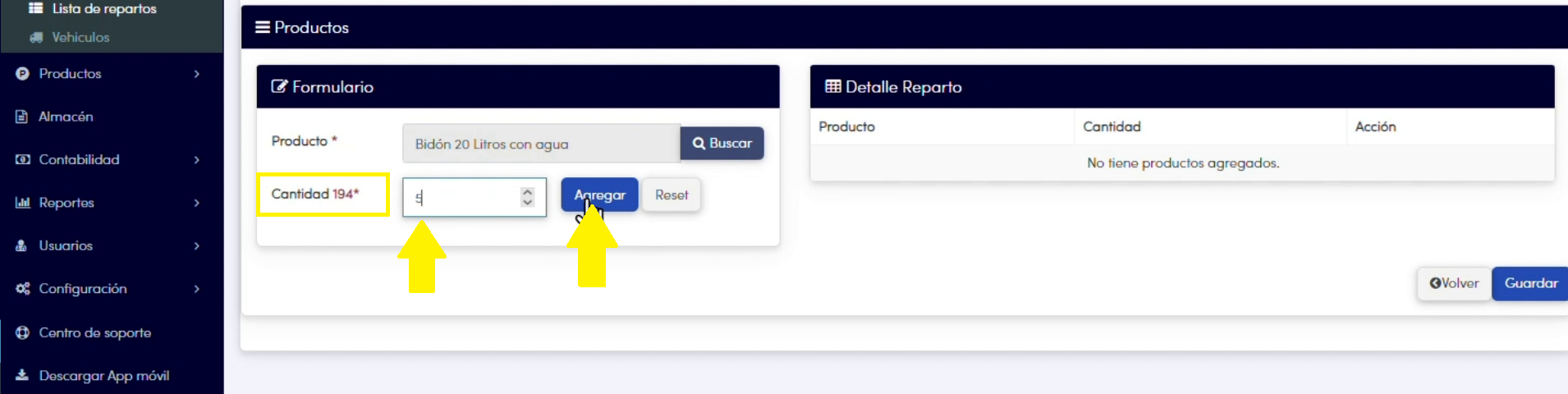
Paso 5: Verifica y/o modifica los productos en el reparto.
En el detalle del reparto, podrás ver los productos asignados al reparto y su respectiva cantidad. Puedes editar o eliminar productos según se requiera antes de guardar el reparto.
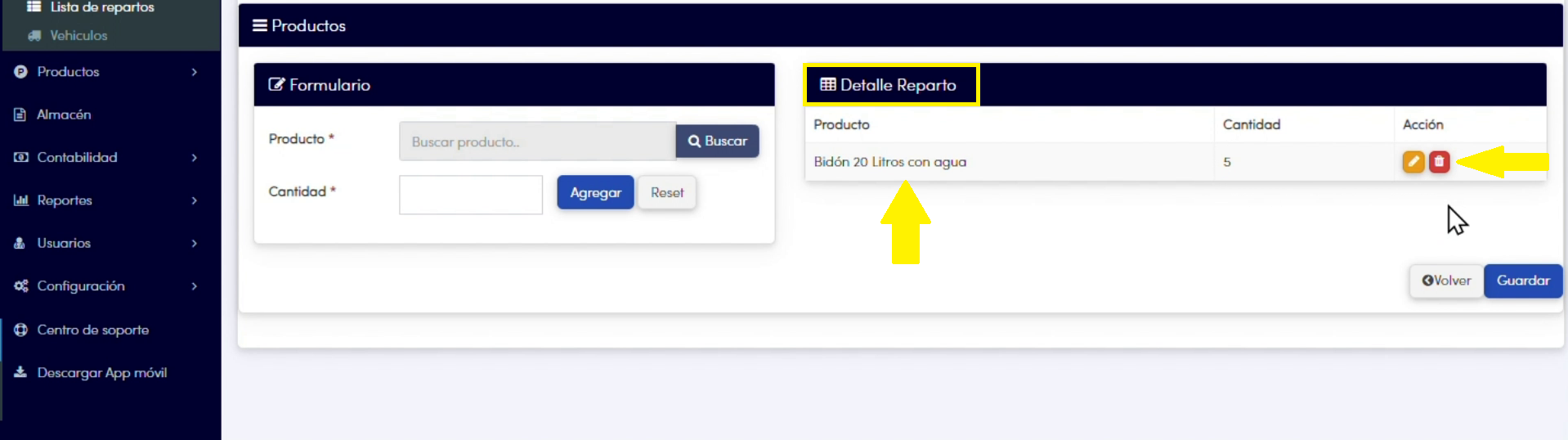
Paso 6: Guarda y confirma la creación del reparto.
Una vez hayas agregado los productos y verificado la información del reparto, haz clic en "Guardar" para confirmar la creación del reparto.
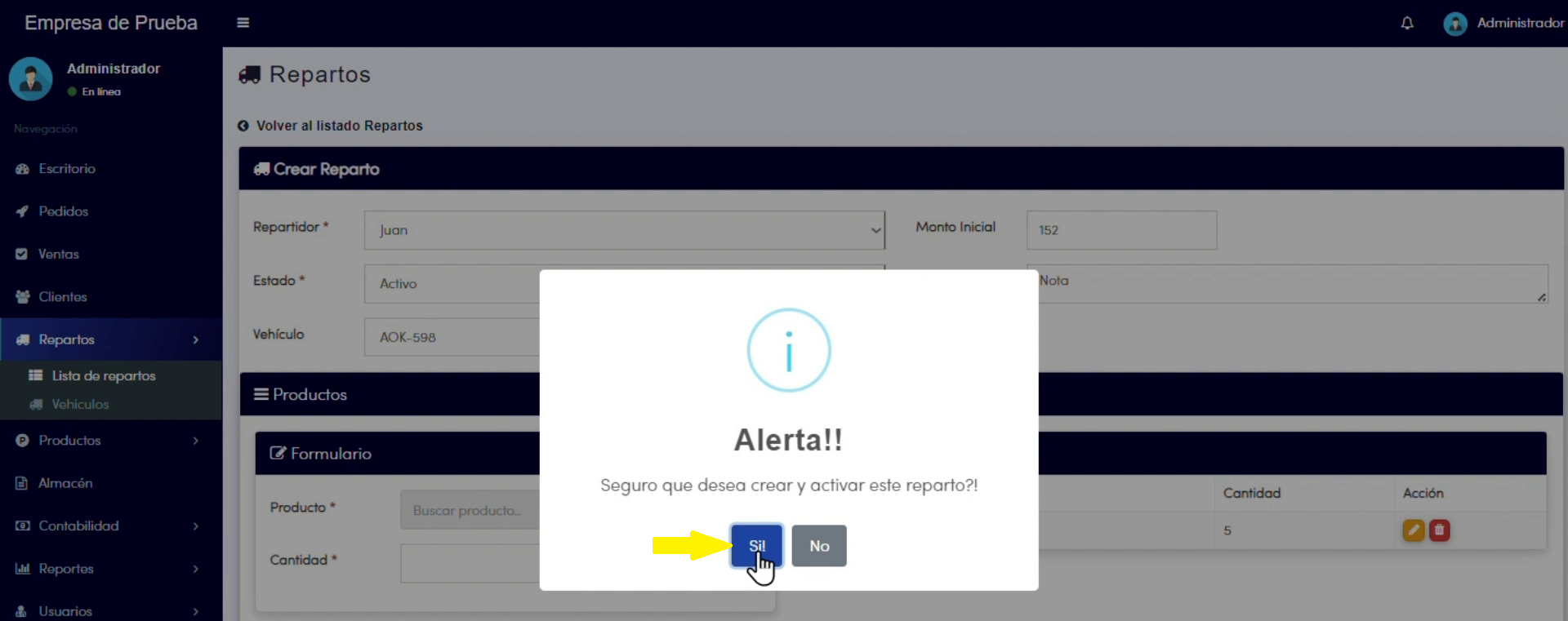
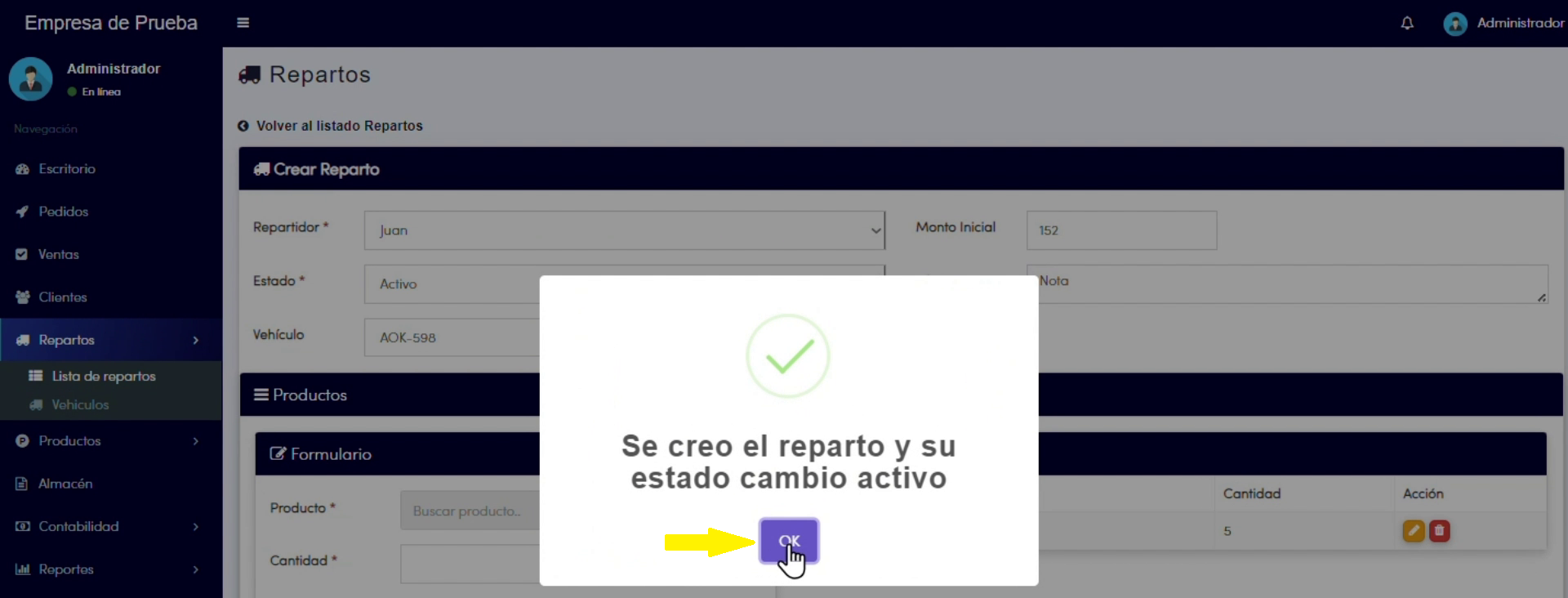
Paso 7: Activar el reparto.
Si el pedido fue creado en estado "Pendiente" y el vehículo ha salido de la planta a la ruta, dirígete al botón de acciones y selecciona "Activar". Esto cambiará el estado del reparto de "Pendiente" a "En curso".
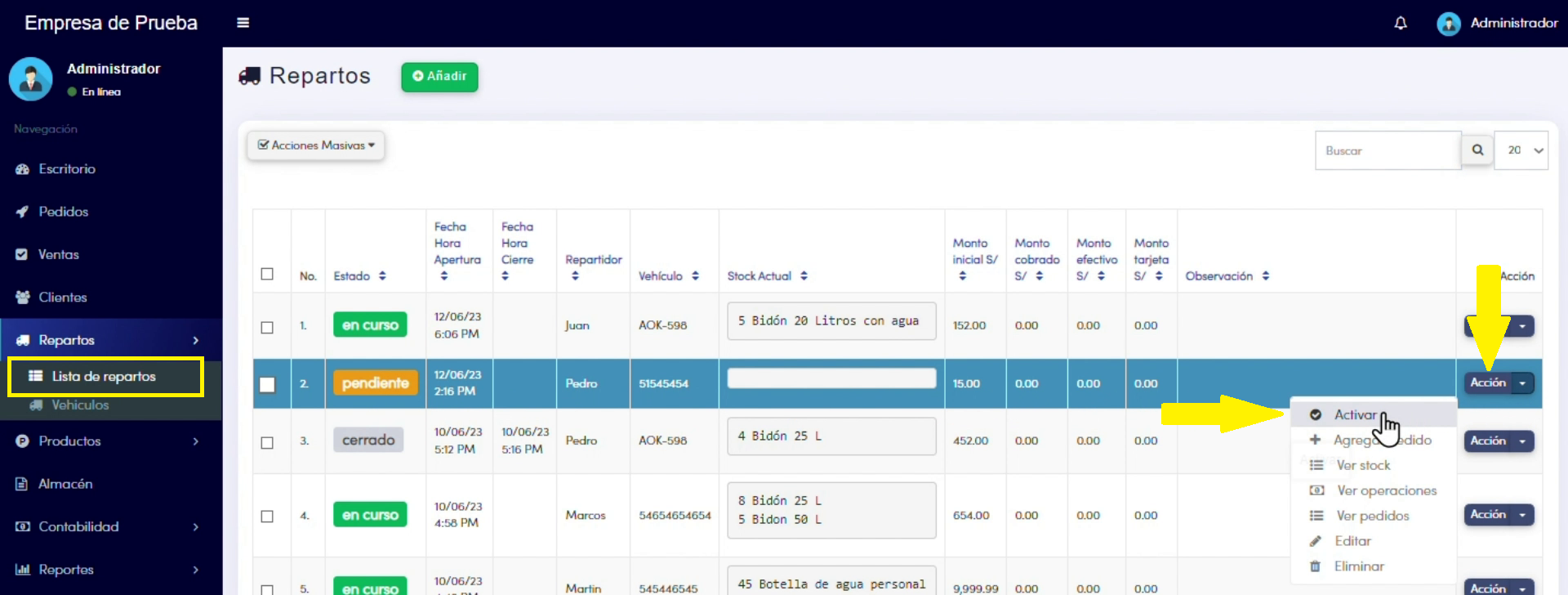

¡Listo! Has creado y gestionado exitosamente un reparto en Yaku.app.